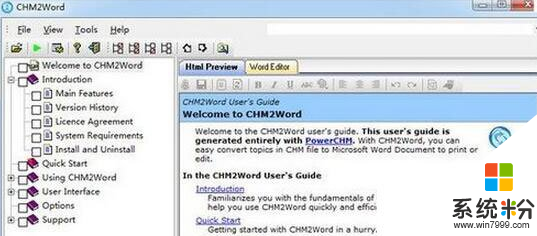winxp chm文件怎么打开,winxp chm文件打不开的解决方法
发布时间:2016-06-30 16:41:34 浏览数:
winxp系统内有chm文件,chm文件是一种常见的HTML文件,它是以电子书的形式进行展示的,所以很方便用户进行阅读。winxp chm文件怎么打开?有用户反应chm文件打不开,下面小编就跟大家说说打开的方法。
winxp chm文件打不开的解决方法:
1、当从网上兴冲冲下好CHM文件后,双击打开,却出现如下画面。
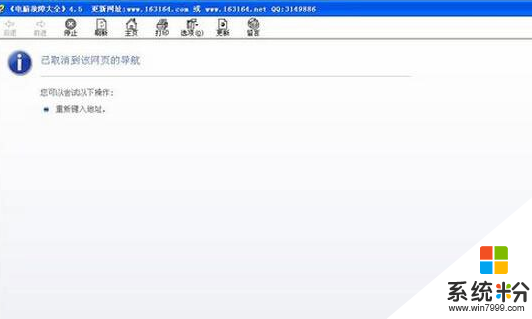
2、这个原因是CHM文件被阻止显示了,CHM文件在NTFS格式的硬盘里的时候就会被阻止显示。我们返回我的电脑,点中我们存放文件的硬盘,左边的信息显示文件系统为NTFS格式。
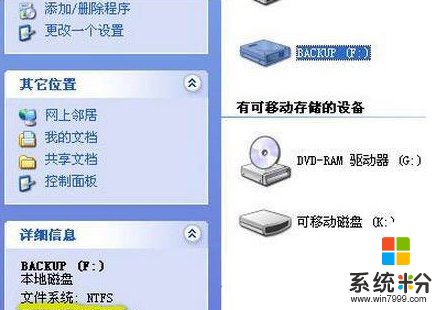
3、我们右击选中CHM文件,选属性。
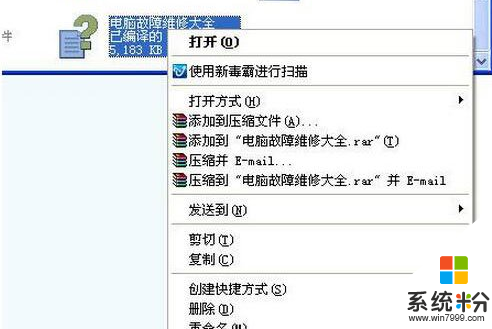
4、在属性里看到安全,点击“解除锁定”。
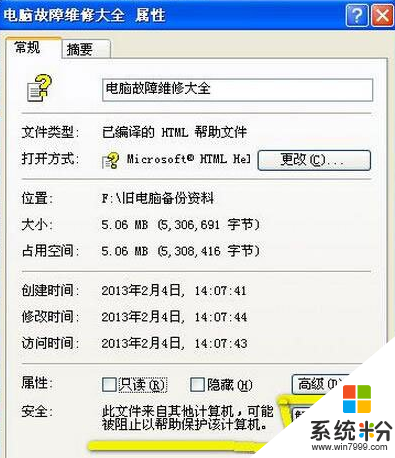
5、再点击应用,我们再次双击打开CHM文件,就可以打开了,如图。
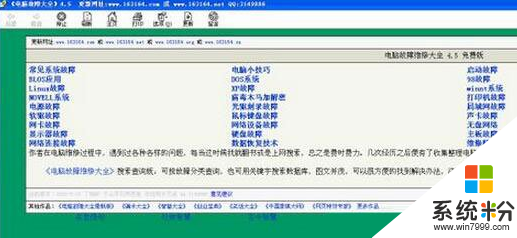
6、当然以上方法解决不了的话,也可以借助第三方软件,将CHM文件转成TXT或WORD格式进行阅读。